Dangerous Try To Get Access To Your Personal Logins Truffa
AdwareConosciuto anche come: "Dangerous Try To Get Access To Your Personal Logins" virus
Ottieni una scansione gratuita e controlla se il tuo computer è infetto.
RIMUOVILO SUBITOPer utilizzare tutte le funzionalità, è necessario acquistare una licenza per Combo Cleaner. Hai a disposizione 7 giorni di prova gratuita. Combo Cleaner è di proprietà ed è gestito da RCS LT, società madre di PCRisk.
Dangerous Try To Get Access To Your Personal Logins, istruzioni di rimozione
Cos'è Dangerous Try To Get Access To Your Personal Logins?
"There was a dangerous try to get an access to your personal logins" è un messaggio di errore ingannevole visualizzato da un sito Web dannoso. Gli utenti visitano spesso questo sito inavvertitamente - vi vengono reindirizzati da programmi potenzialmente indesiderati (PUP). Queste applicazioni di solito si infiltrano nei sistemi senza permesso. Oltre a causare reindirizzamenti indesiderati, i PUP forniscono anche pubblicità online intrusive e monitorano continuamente l'attività di navigazione in Internet degli utenti.
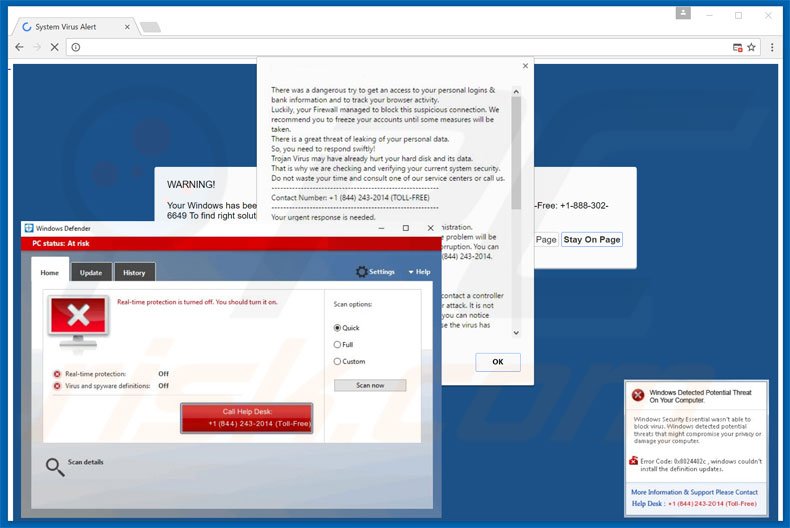
"Dangerous Try To Get Access To Your Personal Logins" afferma che il sistema è infetto e che le informazioni personali (accessi, password, dati bancari, ecc.) sono a rischio. Afferma che il malware deve essere rimosso immediatamente e gli utenti sono incoraggiati a contattare "tecnici certificati" tramite un numero di telefono ("+1 844 243-2014") fornito. Inoltre, il sito Web visualizza uno screenshot di una falsa suite antivirus, che presumibilmente rimuove il malware, tuttavia, come accennato in precedenza, "Pericoloso tentativo di ottenere l'accesso ai tuoi accessi personali" è falso - una semplice truffa. I criminali informatici tentano di spaventare e indurre le vittime a chiamare "supporto tecnico" e pagare servizi non necessari. Pertanto, ignora questo messaggio di errore. Puoi rimuoverlo semplicemente chiudendo il browser web. Si noti che i PUP utilizzano un "livello virtuale" per visualizzare pop-up, coupon, banner e altri annunci simili. Ciò consente il posizionamento di contenuti grafici di terze parti su qualsiasi sito. Pertanto, gli annunci visualizzati nascondono spesso i contenuti sottostanti, riducendo in modo significativo l'attività di navigazione su Internet. Inoltre, spesso reindirizzano a siti Web dannosi: fare clic su di essi è rischioso e può causare ulteriori infezioni del computer. Un altro svantaggio è il tracciamento dei dati. La ricerca mostra che i programmi potenzialmente indesiderati spesso raccolgono indirizzi IP, fornitori di servizi Internet, geo-localizzazioni, URL visitati, pagine visualizzate, query di ricerca, attività mouse / tastiera e altre informazioni simili. C'è un'alta probabilità che queste informazioni raccolte includano dettagli personali che gli sviluppatori condividono con terze parti che cooperano (potenzialmente, criminali informatici) che generano entrate abusando di dati privati. Pertanto, la presenza di app di tracciamento dei dati può comportare gravi problemi di privacy o persino il furto di identità. Tutti i programmi potenzialmente indesiderati dovrebbero essere disinstallati immediatamente.
Ci sono dozzine di falsi messaggi di errore visualizzati da vari siti Web dannosi. Come con "Dangerous Try To Get Access To Your Personal Logins", pop-up tipo Microsoft Warning Alert, Microsoft Has Detected Some Suspicious Activity, e Warning Internet Security Breached, anche sostengono che il sistema è infetto o danneggiato in altri modi simili. Bisogna essere consapevoli, tuttavia, che questi messaggi di errore sono anche truffe. Il loro unico scopo è ingannare le vittime nel pagamento di servizi che non sono richiesti. I programmi potenzialmente indesiderati sono progettati solo per generare entrate per gli sviluppatori. Offrendo varie "utili funzionalità", i PUP tentano di dare l'impressione di legittimità, invece di fornire nessuna delle funzioni promesse, causano reindirizzamenti indesiderati, raccolgono informazioni personali e pubblicano annunci intrusivi.
Come ha fatto un adware ad installarsi sul mio computer?
Per diffondere i programmi potenzialmente indesiderati, gli sviluppatori utilizzano un metodo di marketing ingannevole chiamato "bundling" - installazione invisibile di app di terze parti con software normale. Nascondono i programmi in bundle all'interno delle impostazioni "Personalizzate / Avanzate" dei processi di download o installazione. Saltare questa sezione porta spesso all'installazione involontaria di programmi fasulli.
Come evitare l'installazione di applicazioni potenzialmente indesiderate?
Per evitare l'infiltrazione del sistema da parte dei PUP, prestare attenzione durante i processi di download e installazione. Seleziona le impostazioni "Personalizzate / Avanzate", osserva attentamente ogni passaggio e disdetta di tutte le app incluse. Inoltre, non consentire mai ai set-up di modificare opzioni irrilevanti per l'installazione.
Un'altra variante di questa truffa che utilizza il numero di telefono 0800 086-9827:
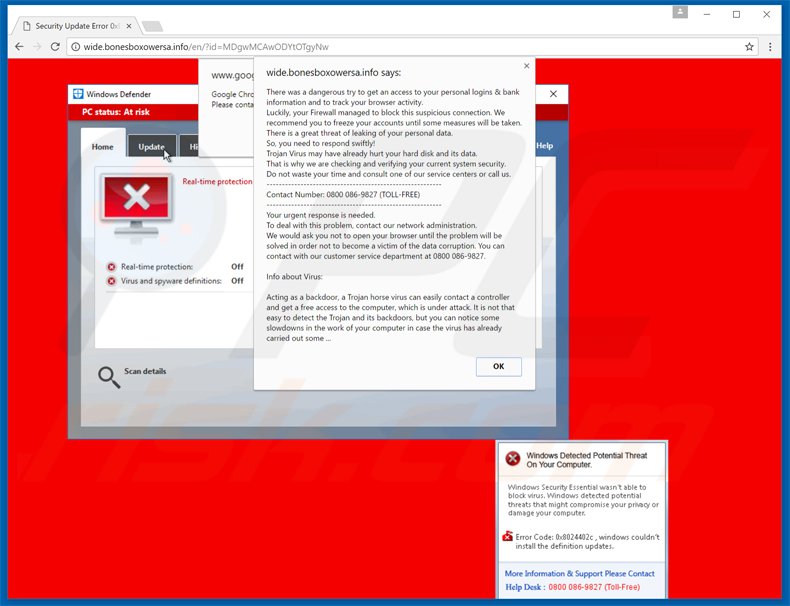
Ecco come appare questa truffa (GIF):
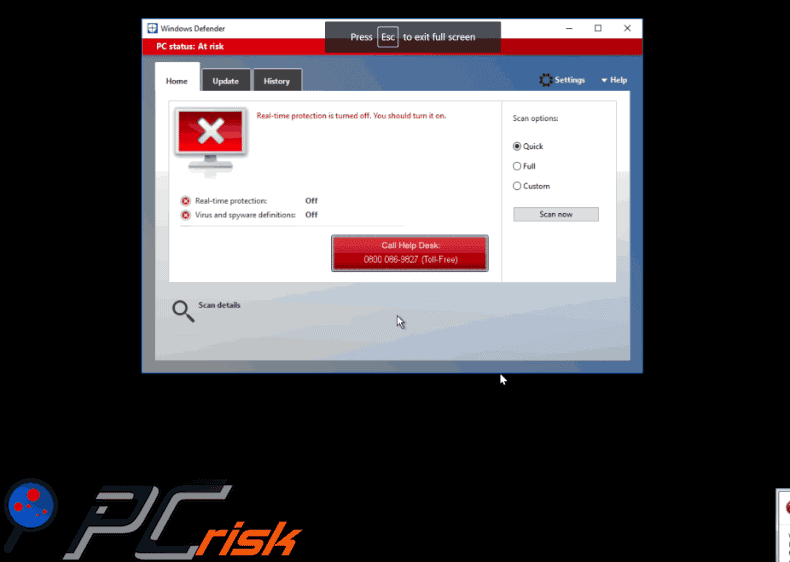
Testo presente nell'errore "Dangerous Try To Get Access To Your Personal Logins":
Primo pop-up:
There was a dangerous try get an access to your personal logins & bank information and to track your browser activity. Luckily, your Firewall managed to block this suspicious connection. We recommend you to freeze your account until some measures will be taken. There is a great threat of leaking of you personal data. So, you need to respond swiftly! Trojan Virus may have already hurt your hard disk and its data. That is why we are checking and verifying your current system security. Do now waste your time and consult one of our service centres or call us. Contact Number +1(844)243-2014 (TOLL-FREE) Your urgent response is needed. To deal with this problem, contact our network administration. We would ask you not to open your browser until the problem will be solved in order not to become a victim of the data corruption. You can contact with our customer service department at +1 (844) 243-2014. Info about virus. Acting as a backdoor, a Trojan horse virus can easily contact a controller and get a free access to the computer, which is under attack. It is not that easy to detect the Trojan and its backdoors.
Secondo pop-up:
Windows Detected Potential Threat On Your Computer. Windows Security Essentials wasn’t able to block virus. Windows detected potential threats that might compromise your privacy or damage your computer. Error Code: 0x8024402c, windows couldn’t install the definition updates. More Information & Support Please Contact Help Desk: +1(844)243-2014 (Toll-Free).
Rimozione automatica istantanea dei malware:
La rimozione manuale delle minacce potrebbe essere un processo lungo e complicato che richiede competenze informatiche avanzate. Combo Cleaner è uno strumento professionale per la rimozione automatica del malware consigliato per eliminare il malware. Scaricalo cliccando il pulsante qui sotto:
SCARICA Combo CleanerScaricando qualsiasi software elencato in questo sito, accetti le nostre Condizioni di Privacy e le Condizioni di utilizzo. Per utilizzare tutte le funzionalità, è necessario acquistare una licenza per Combo Cleaner. Hai a disposizione 7 giorni di prova gratuita. Combo Cleaner è di proprietà ed è gestito da RCS LT, società madre di PCRisk.
Menu rapido:
- Cos'è Dangerous Try To Get Access To Your Personal Logins?
- STEP 1. Disinstallare applicazioni ingannevoli attraverso il pannello di controllo.
- STEP 2. Rimuovere un adware da Internet Explorer.
- STEP 3. Rimuovere un adware da Google Chrome.
- STEP 4. Rimuovere un adware da Mozilla Firefox.
- STEP 5. Rimuovere un adware da Safari.
- STEP 6. Rimuovere un adware da Microsoft Edge.
Come rimuovere un Adware:
Windows 10:

Pulsante destro del mouse nell'angolo in basso a sinistra dello schermo, nel menu di accesso rapido selezionare Pannello di controllo. Nella finestra aperta scegliere Disinstalla un programma.
Windows 7:

Fare clic su Start ("Windows Logo" nell'angolo in basso a sinistra del desktop), scegli Pannello di controllo. Individuare Programmi e fare clic su Disinstalla un programma.
macOS (OSX):

Fare clic su Finder, nella finestra aperta selezionare Applicazioni. Trascinare l'applicazione dalla cartella Applicazioni nel Cestino (che si trova nella Dock), quindi fare clic con il tasto destro sull'icona del Cestino e selezionare Svuota cestino.
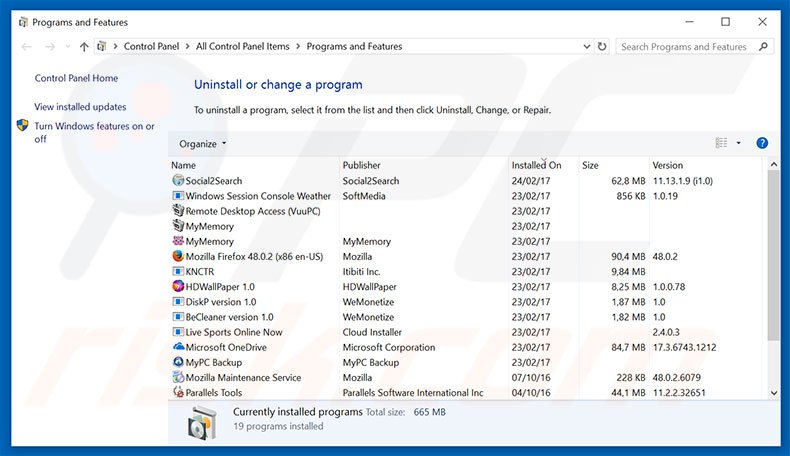
Nella finestra di disinstallazione programmi: cercare ogni programma sospetto recentemente installato, selezionare queste voci e fare clic su "Disinstalla" o "Rimuovi".
Dopo la disinstallazione, eseguire la scansione del computer alla ricerca di eventuali componenti indesiderati rimasti o infezioni di malware possibili con Il miglior software anti-malware.
SCARICA il programma di rimozione per infezioni da malware
Combo Cleaner controlla se il tuo computer è infetto. Per utilizzare tutte le funzionalità, è necessario acquistare una licenza per Combo Cleaner. Hai a disposizione 7 giorni di prova gratuita. Combo Cleaner è di proprietà ed è gestito da RCS LT, società madre di PCRisk.
Rimuovere un adware dai browser Internet:
Video che mostra come rimuovere i plug in sospetti del browser:
 Rimuovere componenti aggiuntivi malevoli da Internet Explorer:
Rimuovere componenti aggiuntivi malevoli da Internet Explorer:
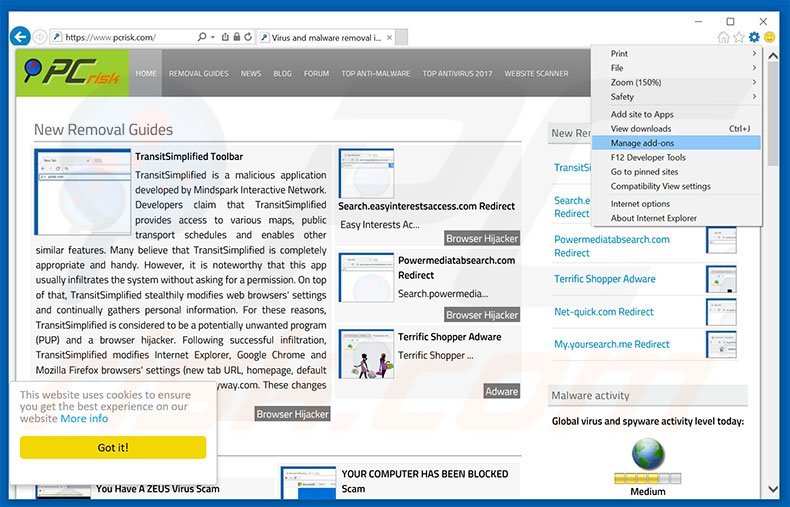
Fare clic sull'icona "ingranaggio"![]() (nell'angolo in alto a di Internet Explorer), selezionare "gestisci componenti aggiuntivi" e selezionare ogni programma sospetto recentemente installato e cliccare su "Rimuovi".
(nell'angolo in alto a di Internet Explorer), selezionare "gestisci componenti aggiuntivi" e selezionare ogni programma sospetto recentemente installato e cliccare su "Rimuovi".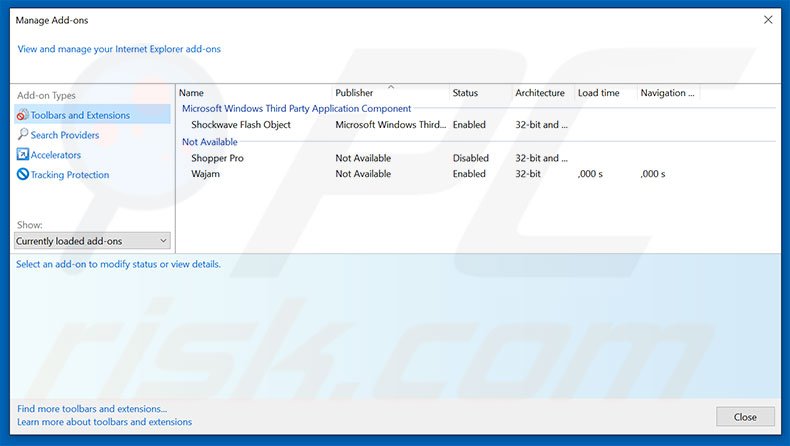
Metodo opzionale:
Se continui ad avere problemi con la rimozione di "dangerous try to get access to your personal logins" virus, ripristinare le impostazioni di Internet Explorer di default.
Windows XP: Fare clic su Start, fare clic su Esegui, nel tipo di finestra inetcpl.cpl ha aperto Nella finestra aperta fare clic sulla scheda Avanzate, quindi fare clic su Ripristina.

Windows Vista e Windows 7: Fare clic sul logo di Windows, nella casella Tipo di ricerca start inetcpl.cpl e fare clic su Inserisci. Nella finestra aperta fare clic sulla scheda Avanzate, quindi fare clic su Ripristina.

Windows 8: Aprire Internet Explorer e fare clic sull'icona ingranaggio. Selezionare Opzioni Internet. Nella finestra aperta, selezionare la scheda Avanzate e fare clic sul pulsante Reset.

Nella finestra aperta, selezionare la scheda Avanzate

Fare clic sul pulsante Reset.

Confermare che si desidera ripristinare le impostazioni di Internet Explorer di default facendo clic sul pulsante Reset.

 Rimuovere estensioni malevoli da Google Chrome:
Rimuovere estensioni malevoli da Google Chrome:
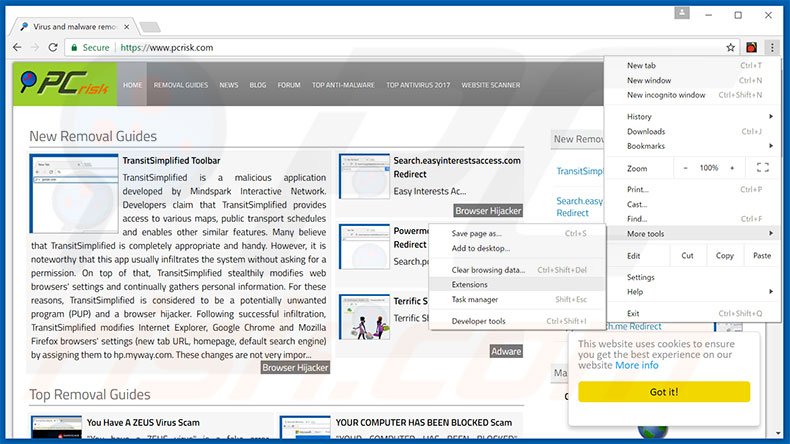
Fare clic sull'icona di menu Chrome ![]() (in alto a destra di Google Chrome), selezionare "Strumenti" e fare clic su "Estensioni". individuare ogni programma sospetto recentemente installato, selezionare queste voci e fare clic sull'icona del cestino.
(in alto a destra di Google Chrome), selezionare "Strumenti" e fare clic su "Estensioni". individuare ogni programma sospetto recentemente installato, selezionare queste voci e fare clic sull'icona del cestino.
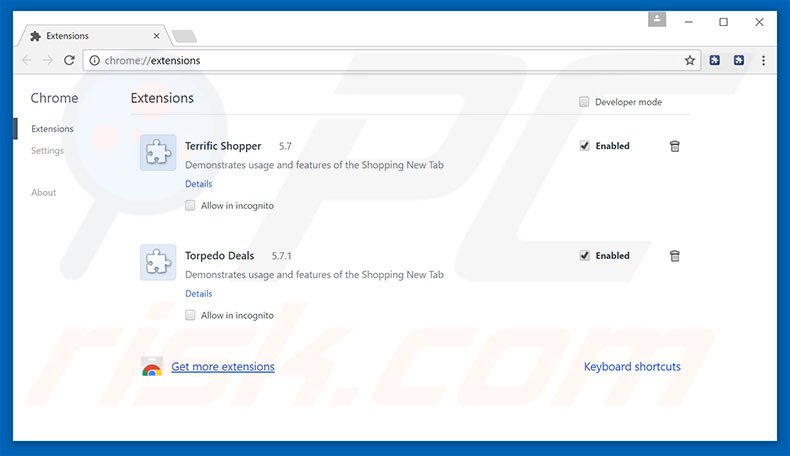
Metodo opzionale:
Se continuate ad avere problemi con la rimozione di "dangerous try to get access to your personal logins" virus, resettate le impostazioni di Google Chrome. Cliccate sull'icona menu du Chrome ![]() (nell'angolo in alto a destra di Google Chrome) e selezionate Impostazioni. Scendete fino in fondo. Cliccate sul link Avanzate….
(nell'angolo in alto a destra di Google Chrome) e selezionate Impostazioni. Scendete fino in fondo. Cliccate sul link Avanzate….

Scendete fino in fondo alla pagina e cliccate su Ripristina (Ripristina le impostazioni originali).

Nella finestra che si aprirà, confermate che volete ripristinare Google Chrome cliccando su Ripristina.

 Rimuovere plug-ins canaglia da Mozilla Firefox:
Rimuovere plug-ins canaglia da Mozilla Firefox:
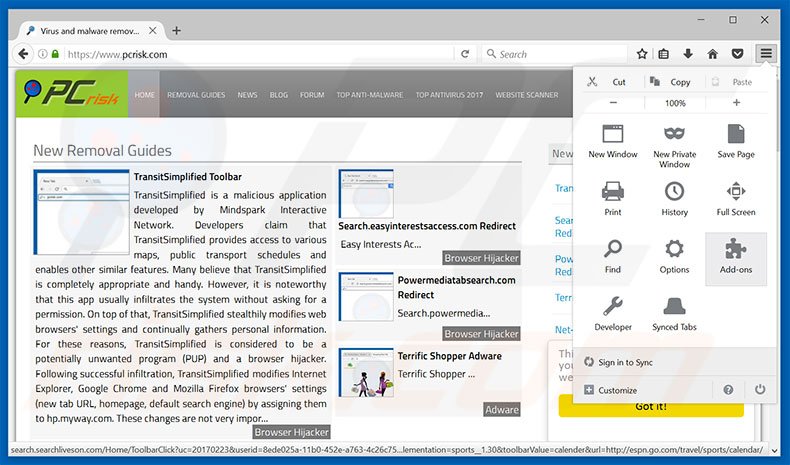
Fai clic sul menu Firefox![]() (nell'angolo in alto a della finestra principale), selezionare "componenti aggiuntivi". Clicca su "Estensioni", nella finestra che si apre, cercare e rimuovere ogni plug in sospetto recentemente installato.
(nell'angolo in alto a della finestra principale), selezionare "componenti aggiuntivi". Clicca su "Estensioni", nella finestra che si apre, cercare e rimuovere ogni plug in sospetto recentemente installato.
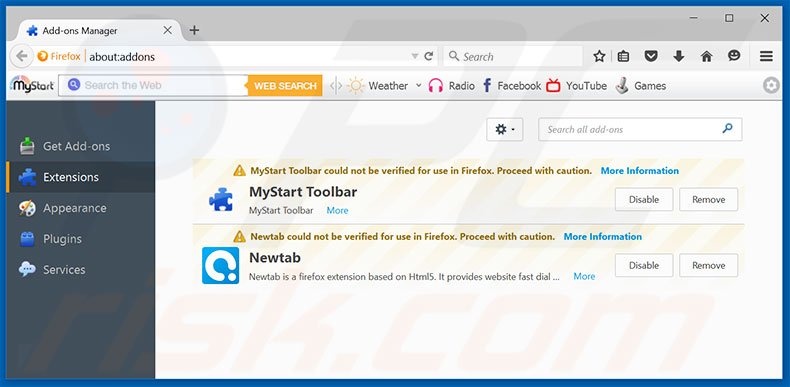
Metodo Opzionale:
Gli utenti di computer che hanno problemi con la rimozione di "dangerous try to get access to your personal logins" virus, possono ripristinare le impostazioni di Mozilla Firefox.
Apri Mozilla Firefox, in alto a destra della finestra principale fare clic sul menu Firefox, ![]() nel menu aperto fare clic sull'icona Open Menu Guida,
nel menu aperto fare clic sull'icona Open Menu Guida, ![]()

Selezionare Informazioni Risoluzione dei problemi.

nella finestra aperta fare clic sul pulsante Ripristina Firefox.

Nella finestra aperta confermare che si desidera ripristinare le impostazioni di Mozilla Firefox predefinite facendo clic sul pulsante Reset.

 Rimuovi estensioni malevole da Safari:
Rimuovi estensioni malevole da Safari:

Assicurati che il tuo browser Safari è attivo, fare clic sul menu Safari, e selezionare Preferenze ....

Nella finestra aperta cliccare Estensioni, individuare qualsiasi estensione sospetta installato di recente, selezionarla e cliccare su Disinstalla
Metodo opzionale:
Assicurati che il tuo browser Safari sia attivo e clicca sul menu Safari. Dal menu a discesa selezionare Cancella cronologia e dati Sito...

Nella finestra aperta selezionare tutta la cronologia e fare clic sul pulsante Cancella cronologia.

 Rimuovi estensioni malevole da Microsoft Edge:
Rimuovi estensioni malevole da Microsoft Edge:

Fai clic sull'icona del menu Edge![]() (nell'angolo in alto a destra di Microsoft Edge), seleziona "Estensioni". Individua tutti i componenti aggiuntivi sospetti installati di recente e fai clic su "Rimuovi" sotto i loro nomi.
(nell'angolo in alto a destra di Microsoft Edge), seleziona "Estensioni". Individua tutti i componenti aggiuntivi sospetti installati di recente e fai clic su "Rimuovi" sotto i loro nomi.

Metodo opzionale:
Se i problemi con la rimozione di "dangerous try to get access to your personal logins" virus persistono, ripristinare le impostazioni del browser Microsoft Edge. Fai clic sull'icona del menu Edge ![]() (nell'angolo in alto a destra di Microsoft Edge) e selezionare Impostazioni.
(nell'angolo in alto a destra di Microsoft Edge) e selezionare Impostazioni.

Nel menu delle impostazioni aperto selezionare Ripristina impostazioni.

Seleziona Ripristina le impostazioni ai loro valori predefiniti. Nella finestra aperta, confermare che si desidera ripristinare le impostazioni predefinite di Microsoft Edge facendo clic sul pulsante Ripristina.

- Se questo non ha aiutato, seguire queste alternative istruzioni che spiegano come ripristinare Microsoft Edge.
Sommario:
 Più comunemente gli adware o applicazioni potenzialmente indesiderate si infiltrano nel browser Internet dell'utente attraverso il download di software gratuiti. Si noti che la fonte più sicura per il download di software libero è il siti degli sviluppatori. Per evitare l'installazione di adware bisogna stare molto attenti durante il download e l'installazione di software libero. Quando si installa il programma gratuito già scaricato scegliere le opzioni di installazione personalizzata o avanzata - questo passo rivelerà tutte le applicazioni potenzialmente indesiderate che vengono installate insieme con il vostro programma gratuito scelto.
Più comunemente gli adware o applicazioni potenzialmente indesiderate si infiltrano nel browser Internet dell'utente attraverso il download di software gratuiti. Si noti che la fonte più sicura per il download di software libero è il siti degli sviluppatori. Per evitare l'installazione di adware bisogna stare molto attenti durante il download e l'installazione di software libero. Quando si installa il programma gratuito già scaricato scegliere le opzioni di installazione personalizzata o avanzata - questo passo rivelerà tutte le applicazioni potenzialmente indesiderate che vengono installate insieme con il vostro programma gratuito scelto.
Assistenza di rimozione:
Se si verificano problemi durante il tentativo di rimozione di "dangerous try to get access to your personal logins" virus dal tuo computer, chiedere assistenza nel nostro forum rimozione malware.
Lascia un commento:
Se disponi di ulteriori informazioni su "dangerous try to get access to your personal logins" virus o la sua rimozione ti invitiamo a condividere la tua conoscenza nella sezione commenti qui sotto.
Fonte: https://www.pcrisk.com/removal-guides/10989-dangerous-try-to-get-access-to-your-personal-logins-scam
Condividi:

Tomas Meskauskas
Esperto ricercatore nel campo della sicurezza, analista professionista di malware
Sono appassionato di sicurezza e tecnologia dei computer. Ho un'esperienza di oltre 10 anni di lavoro in varie aziende legate alla risoluzione di problemi tecnici del computer e alla sicurezza di Internet. Dal 2010 lavoro come autore ed editore per PCrisk. Seguimi su Twitter e LinkedIn per rimanere informato sulle ultime minacce alla sicurezza online.
Il portale di sicurezza PCrisk è offerto dalla società RCS LT.
I ricercatori nel campo della sicurezza hanno unito le forze per aiutare gli utenti di computer a conoscere le ultime minacce alla sicurezza online. Maggiori informazioni sull'azienda RCS LT.
Le nostre guide per la rimozione di malware sono gratuite. Tuttavia, se vuoi sostenerci, puoi inviarci una donazione.
DonazioneIl portale di sicurezza PCrisk è offerto dalla società RCS LT.
I ricercatori nel campo della sicurezza hanno unito le forze per aiutare gli utenti di computer a conoscere le ultime minacce alla sicurezza online. Maggiori informazioni sull'azienda RCS LT.
Le nostre guide per la rimozione di malware sono gratuite. Tuttavia, se vuoi sostenerci, puoi inviarci una donazione.
Donazione
▼ Mostra Discussione